解决电脑联网错误651的方法(排除网络连接中的651错误,保持稳定上网)
![]() 游客
2025-07-21 11:40
199
游客
2025-07-21 11:40
199
在使用电脑上网时,有时会遇到错误代码651的问题,这会导致无法连接到互联网。然而,幸运的是,我们可以采取一些简单的步骤来解决这个问题,以确保我们能够稳定地联网。

1检查网络连接设备
首先要检查电脑与路由器、调制解调器之间的连接,确保所有的线缆都插好,并且没有损坏或松动的情况。
2重新启动网络设备
尝试重新启动路由器和调制解调器,有时候这样就能解决错误651的问题。断开电源,等待几分钟后再重新插上电源,然后等待设备重新启动。
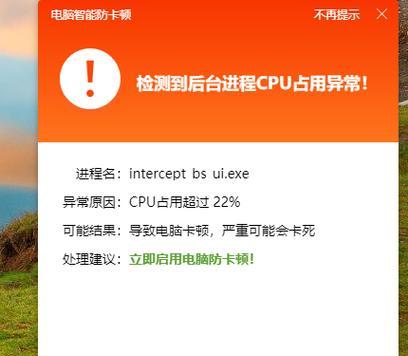
3更新网络适配器驱动程序
有时网络适配器的驱动程序过期或损坏可能导致错误651的出现。在设备管理器中,找到网络适配器并右击选择更新驱动程序。
4禁用IP协议版本6
在某些情况下,禁用IP协议版本6可能会解决错误651的问题。打开网络连接属性,找到Internet协议版本6(TCP/IPv6),将其禁用。
5重置网络设置
尝试重置网络设置,可以通过命令提示符运行命令“netshwinsockreset”和“netshintipreset”来实现。重新启动电脑后,看看是否还会出现错误651。

6检查防火墙设置
有时防火墙的设置也会干扰网络连接并导致错误651的出现。确保防火墙允许你的电脑连接到互联网,或者尝试临时禁用防火墙来排除干扰。
7更换网络线缆
如果以上步骤都没有解决问题,尝试更换网络线缆。有时候损坏或老化的线缆会导致连接错误。
8检查宽带拨号连接设置
检查宽带拨号连接设置,确保用户名、密码和其他配置信息正确。如果有错误或变更,请进行相应的更正。
9清除临时文件和缓存
清除临时文件和缓存可能有助于解决错误651。打开命令提示符窗口,输入命令“ipconfig/flushdns”来清除DNS缓存。
10安装最新的Windows更新
确保你的操作系统安装了最新的Windows更新,这有助于修复已知的网络连接问题。
11尝试使用系统还原
如果错误651是在最近的更改或安装软件后出现的,尝试使用系统还原将电脑恢复到较早的状态,这可能会解决问题。
12联系网络服务提供商
如果以上方法都没有解决问题,最后一步是联系你的网络服务提供商,他们可能能够提供更专业的帮助和支持。
13避免常见错误651
为了避免将来再次遇到错误651,定期检查并更新驱动程序、保持网络设备的正常运行和保护免受恶意软件的侵害是很重要的。
14寻求专业帮助
如果你对电脑或网络连接不太熟悉,或者尝试了上述方法仍然无法解决错误651,那么寻求专业帮助可能是一个明智的选择。
15解决错误651的方法
通过检查网络连接设备、重新启动网络设备、更新网络适配器驱动程序、禁用IP协议版本6等方法,可以解决错误651,保持稳定的上网体验。
遇到电脑联网错误651时,我们可以采取一系列简单的步骤来解决问题。通过检查和更新设备连接、重启网络设备、更新驱动程序、禁用IP协议版本6等措施,我们可以保持稳定的网络连接,避免651错误的发生。如果以上方法无效,及时寻求网络服务提供商或专业人士的帮助也是明智的选择。
转载请注明来自扬名科技,本文标题:《解决电脑联网错误651的方法(排除网络连接中的651错误,保持稳定上网)》
标签:电脑联网错误
- 最近发表
-
- 如何使用电脑对文件进行加密(简单操作教程,保护您的隐私与数据安全)
- 解决电脑错误IP的好帮手——网易UU加速器(以网易UU让电脑错误的IP成为过去)
- 电脑开机后语法错误的解决方法(应对电脑开机语法错误的实用技巧)
- 如何使用固态硬盘在Windows10上安装Windows7(固态硬盘安装Windows7的详细教程)
- 电脑数字输出错误的解决方法(解决电脑数字输出问题的实用技巧)
- Win10系统族安装教程(从下载到安装,让您轻松掌握Win10系统安装的方法和技巧)
- 电脑网线链接账户密码错误的解决方法(如何快速解决电脑网线链接时账户密码错误的问题)
- 彻底清除C盘不必要的垃圾,释放存储空间(简单操作,让电脑更快更稳定)
- Win10双屏幕使用教程(一步步教你配置双屏幕,让工作更高效)
- 联想笔记本电脑安装Win7系统教程(详细步骤让你轻松安装Win7系统)
- 标签列表
- 友情链接
-

